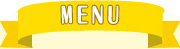教室での無料体験レッスン日程(みいちゃんママの英語教室 都筑区子供英会話 オンラインレッスンあり)

もくじ
1.体験日時
2.Skype(スカイプ)とは?
3.Skype(スカイプ)の始め方・設定方法
Skypeを使ってのオンライン体験レッスンのみ承ります。
英語発音指導は、生徒の口元がハッキリ大きく見えるオンラインレッスンの方が大変指導しやすく、生徒の伸びも非常に大きいため、今後もオンラインレッスンのみを行います。
対面でのレッスンは再開いたしません。
*英語スピーチコンテスト指導は、みいちゃんママのオンラインレッスンを20時間以上お受けいただいた生徒限定で行っておりますので、それ以外の方へのスピーチコンテスト指導は承れません。
Skype(スカイプ)の始め方、使用手順は、このページの見出し3番をご覧下さい。
1.無料体験日時
・Skypeを使ってのオンライン無料体験レッスン日時はこちら
2.スカイプ(Skype)とは?
Skype(スカイプ)を使えば、どなたでもご自宅でお気軽に個人レッスンが受けられます。
Skype(スカイプ)はテレビ電話のように使える無料アプリです。
カメラとマイク付きのパソコンやパッドやスマホに、無料アプリをダウンロードしていただければすぐにお使いいただけます。
カメラが内蔵されていないパソコンをお持ちの場合は、外付けのカメラをつければ使えます。
どちらも、操作方法がわからない場合は、パソコンやパッドの画面を見つつ、お電話にて説明しながら進めることもできます。
どなたでもあっという間に楽に簡単に使えるのでご安心下さいね。
3.スカイプ(Skype)の始め方・設定方法
1.以下ページよりスカイプをダウンロードする。
https://www.skype.com/ja/get-skype/
2.Skype の無料アカウントを作成する。
3.Skype にサインインする。
スカイプの始め方詳細は以下ページをご覧下さい。
https://support.skype.com/ja/faq/fa11098/skype-noshi-ishi-mefang-wojiao-etekudasai
では、オンライン無料体験レッスンでお会いするのを楽しみにしております。